【PhotoCap下载】PhotoCap中文版 v6.0 绿色免费版
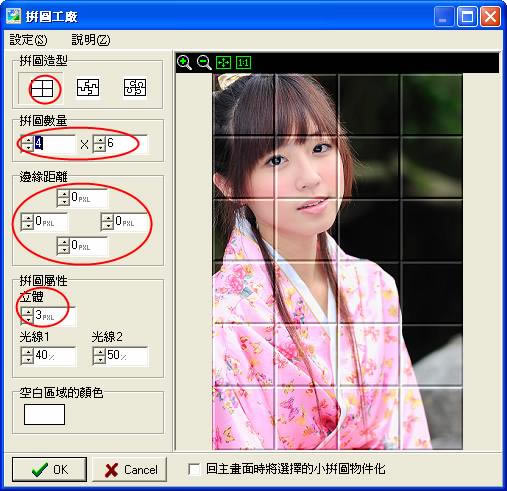
- 软件大小:查看
- 软件语言:简体中文
- 授权方式:免费软件
- 更新时间:2024-11-03
- 软件类型:国产软件
- 推荐星级:
- 运行环境:XP,Win7,Win8,Win10,Win11
软件介绍PhotoCap是一款非常好用的图片处理软件,这款工具可以对数码相片进行批量处理,具有针对数码相机用户常用到的加日期、加文字、加边框、加EXIF数据、更改文件名等等强大批处理功能,欢迎有需要的用户前来下载使用。
软件特色1、可以批次作业。 使用方法1、首先请先启动PhotoCap,然后载入本教学提供的图片,载入后的画面应该如下:
2、然后点选制作拼图按钮(拼图工厂)进入制作拼图功能,如下图按钮
3、接下来设定拼图造型为标准的拼图(请点选最左边的造型),拼图数量则设为4x6,边缘距离都设为0,立体设为3,请对照下面图示标示红色的部分即可。 4、再来就是将某个拼块移开,请直接用鼠标移动即可,当鼠标移动在拼块的上方时,游标会变成移动形状,按下左键即可进行选择该拼块的动作,如下图:
5、点选后你会发现该拼块有个绿色的控制点,这是让你旋转用的,另外选择的拼块,你只要按住左键即可移动该拼块喔。请试试完成下图的结果。
注:旋转时若按住Shift键,可进行45度角的旋转。
6、最后我们需要位这个拼块加上阴影效果,请勾选回到主画面时将选择的小拼图物件化选项 安装方法1、等待PhotoCap 6.0下载完成 |







